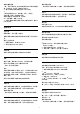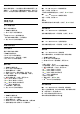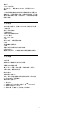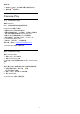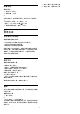User manual
10
视频、照片和音乐
10.1
来自 USB 连接
您可查看已连接的 USB 闪存盘或 USB
硬盘上的照片或者播放上面的音乐和视频。
打开电视后,将 USB 闪存盘或 USB 硬盘插入任一 USB
接口。
按
SOURCES,然后选择
USB,您可以在 USB
硬盘上组织的文件夹结构中浏览文件。
警告
如果想使用已连接的 USB
硬盘暂停或录制节目,此电视会要求您格式化 USB
硬盘。这种格式化将删除 USB 硬盘上的所有现有文件。
10.2
照片
查看照片
1 - 按
SOURCES,选择
USB,然后按 OK。
2 - 选择
USB 闪存盘,然后按
(右)选择所需的
USB 设备。
3
- 选择照片,可以按
排序
来根据日期、月份、年份或按名称的字母表顺序浏览照片
。
4 - 选择一张照片,然后按 OK 查看所选的照片。
•
要查看照片,请选择菜单
栏中的照片,选择一个照片缩略图,然后按 OK。
• 如果同一文件夹中有多张照片,选择一张照片,然后按
幻灯片放映
即可开始此文件夹中所有照片的幻灯片放映。
• 观看照片,然后按
INFO 来显示以下内容:
进度条、播放控制条、
(跳转到文件夹中的
上一幅照片)、
(跳转到文件夹中的
下一幅照片)、
(开始放映幻灯片)、
(暂停放映)、
(开始幻灯片放映)、
(旋转照片)
照片选项
照片显示在屏幕上时,按
OPTIONS …
列表/缩略图
使用列表视图或缩略图视图查看照片。
随机播放关,随机播放开
按顺序或随机查看图片。
重复、播放一次
反复查看图片或仅查看一次。
停止音乐
如果正在播放音乐,则会停止播放音乐。
幻灯片放映速度
设置幻灯片放映速度。
幻灯片放映过渡
设置从一张图片到下一张图片的过渡。
10.3
360° 照片
查看 360 照片
1 - 按
SOURCES,选择
USB,然后按 OK。
2 - 选择
USB 闪存盘,然后按
(右)选择所需的
USB 设备。
3 - 选择 360°
照片,可以按
排序
来根据日期、月份、年份或按名称的字母顺序浏览 360°
照片。
4 - 选择一张 360° 照片,然后按 OK 查看所选的 360°
照片。
• 要查看照片,请选择菜单栏中的 360 照片
,选择一个照片缩略图,然后按 OK。
• 如果同一文件夹中有多张 360° 照片,选择一张 360°
照片,然后按
幻灯片放映即可开始此文件夹中所有
360° 照片的幻灯片放映。
• 观看照片,然后按
INFO 来显示以下内容:
进度条、播放控制条、
(跳转到文件夹中的
上一幅照片)、
(跳转到文件夹中的
下一幅照片)、
(开始放映幻灯片)、
(暂停放映)、
(全部播放/单个播放)、
(小星球)、
(自动模式/手动模式)。
- 小星球:小行星视图是 360
照片的另一种有趣的视图。启动“小星球”视图时,360°
照片将以星球般的环绕视图呈现。
- 自动模式/手动模式:启动 360° 播放器时,它会在 360°
视图中从左到右(0 到 360°)自动移动所选的 360°
照片。进入手动模式后,360 播放机将停止自动平移/旋转
,以允许通过遥控器键手动平移/旋转。
360° 照片选项
360° 照片显示在屏幕上时,按
OPTIONS …
列表/缩略图
使用列表视图或缩略图视图查看 360° 照片。
随机播放关,随机播放开
按顺序或随机查看图片。
重复、播放一次
29